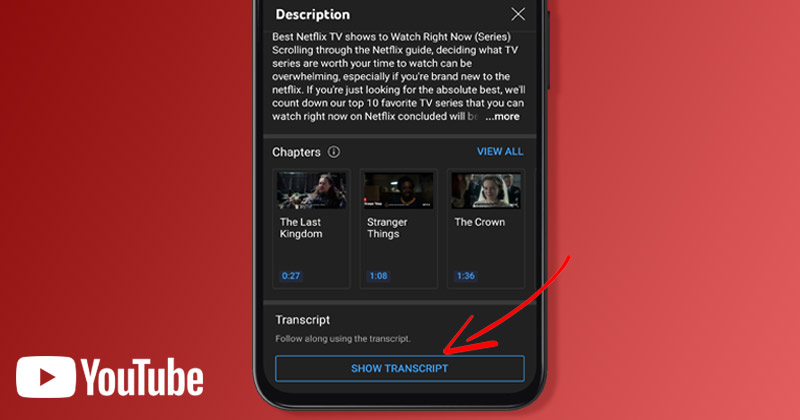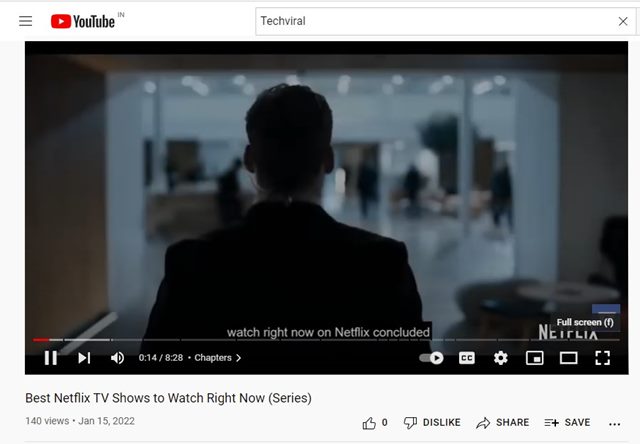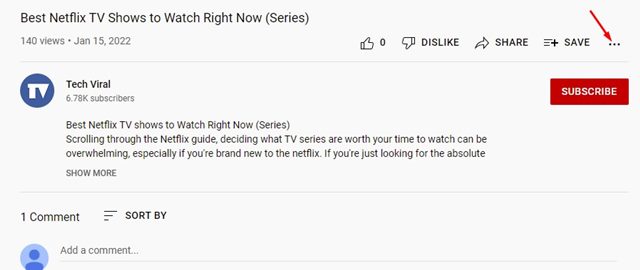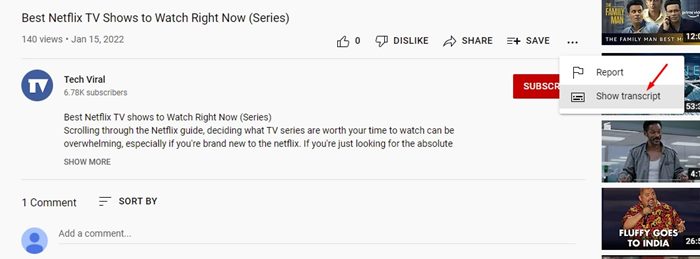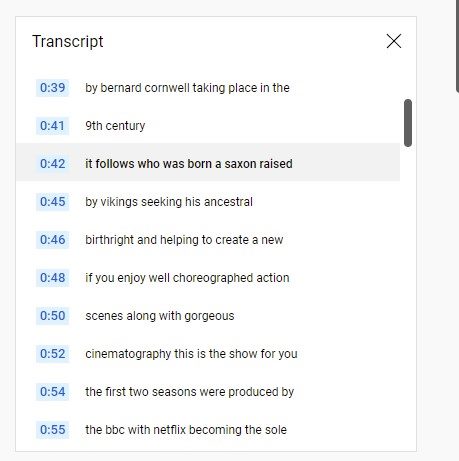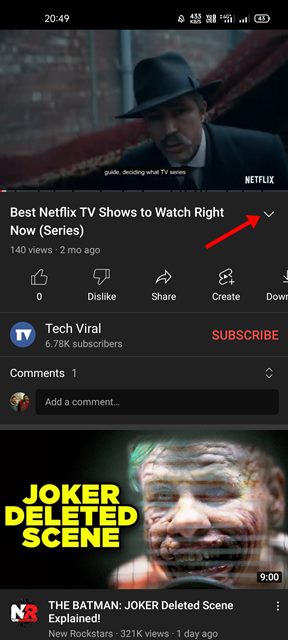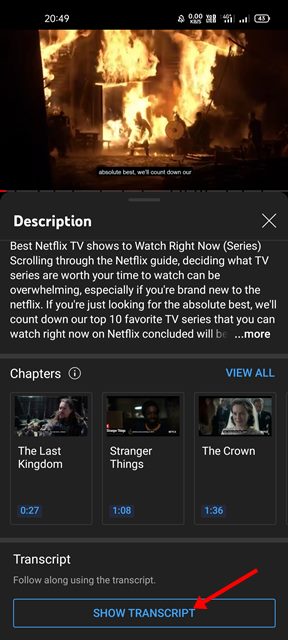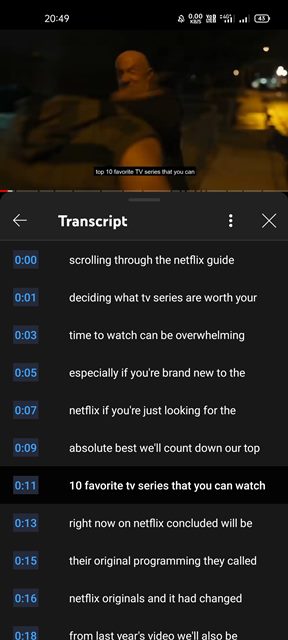Хотя существуют сотни бесплатных сайтов потокового видео, именно YouTube доминирует в разделе видео. На самом деле, по сравнению с другими сайтами потокового видео, YouTube предоставляет вам больше функций и возможностей.
Одной из лучших функций YouTube являются субтитры, которые показывают текстовую версию озвученной части видео. Однако проблема субтитров заключается в том, что они появляются только в реальном времени вместе с видео и меняются очень быстро, иногда даже до того, как мы успеваем их прочитать.
Итак, если вы сталкиваетесь с такими проблемами, как быстрое изменение субтитров или вы хотите читать эти субтитры с удобной для вас скоростью, эта статья может оказаться для вас очень полезной. В этой статье мы поговорим о функции транскрипта YouTube.
Полная расшифровка видео YouTube может помочь вам по-разному. Например, вы можете создать расшифровку видео YouTube, чтобы перечитывать его содержимое, не просматривая все видео, или просто скопировать и вставить текст, чтобы использовать его в своем проекте.
Содержание
Как получить расшифровку видео YouTube (для компьютеров и мобильных устройств)
Какова бы ни была причина, вы можете создать расшифровку видео YouTube, выполнив простые действия. Следовательно, в этой статье мы поделимся пошаговым руководством о том, как получить расшифровку видео YouTube на настольных компьютерах и мобильных устройствах. Давайте проверим.
1) Загрузите стенограммы YouTube на компьютер
Если вы используете веб-версию Youtube в веб-браузере на настольном компьютере, вам необходимо выполнить следующие действия, чтобы получить расшифровки YouTube. Вот что вам нужно сделать.
1. Прежде всего откройте свой любимый веб-браузер и перейдите на YouTube.com.
2. Теперь найдите видео, расшифровку которого вы хотите создать, и откройте его.
3. Теперь нажмите на значок меню три точки под названием видео YouTube.
4. В меню выберите Показать расшифровку.
5. На правой панели вы сможете увидеть подписи вместе с отметкой времени.
6. Вы можете нажать на любую подпись, чтобы перейти к этой части видео.
Вот и все! Вы сделали. Вот как вы можете получить расшифровку видео YouTube на рабочем столе.
2) Получить расшифровку видео YouTube на Android
Вы даже можете создать расшифровку видео из приложения YouTube для Android. Вот несколько простых шагов, которые вам нужно выполнить.
1. Прежде всего откройте приложение YouTube на своем устройстве Android.
2. Теперь воспроизведите видео, которое хотите посмотреть. Затем нажмите кнопку со стрелкой вниз рядом с названием видео.
3. В окне описания видео нажмите кнопку Показать расшифровку.
4. Теперь вы сможете увидеть текстовую версию видео вместе с временными метками. Вы можете нажать на заголовок, чтобы перейти к выбранной части видео.
Вот и все! Вы сделали. Вот как вы можете получить расшифровки YouTube на Android.
Итак, это два лучших способа получить расшифровку видео YouTube на настольном компьютере и Android. Надеюсь, эта статья помогла вам! Пожалуйста, поделитесь им также со своими друзьями. Если у вас есть какие-либо сомнения по этому поводу, сообщите нам об этом в поле для комментариев ниже.